programatori Apple, care lucrează neobosit la dezvoltarea sistemului de operare iOS, care toate mobile i-gadget-uri de lucru. Fiecare nouă versiune a platformei face nu numai mai interesant și permite mai mult pentru a debloca potențialul inerent în supa „de fier“, dar, de asemenea, stabilește bug-uri ale versiunilor anterioare. De aceea, fiecare utilizator ar trebui să știe cum să-l instalați pe dispozitiv noua versiune de iOS.
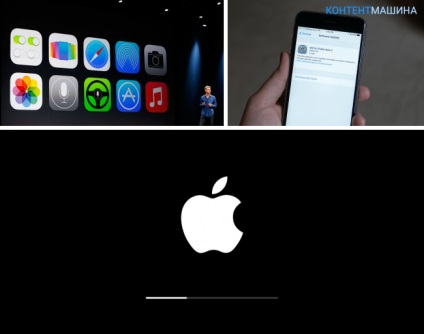
Acest articol vă va spune despre cele două moduri - atât pe iPhone, iPad și software-ul de actualizare iPod, și, de asemenea, a avertizat cu privire la unele probleme care pot apărea atunci când încărcarea unui nou iOS pentru a „bord» i-dispozitiv.
Trebuie remarcat faptul că ordinea de actualizare va fi identică pentru toate modelele și toate versiunile de mobil tehnologie „Apple“ - pe scurt, nu există absolut nici o diferență, iPad Ai un vechi sau 2 pilot iPhone 7 - procesul de descărcare a noilor iOS va arata identic.
Pregătirea pentru upgrade
În general, devaysa Procedura de actualizare este destul de obișnuit, ci pentru că, de regulă, se execută fără probleme. Și, cu toate acestea, erorile în procesul de actualizare se poate întâmpla, dar vom vorbi despre ele un pic mai mic, dar acum este important să se înțeleagă că nici unul dintre utilizatorii acestor probleme nu este asigurat.
De aceea, înainte de a actualiza doar nevoie pentru a face o copie de rezervă a tuturor informațiilor stocate pe dispozitiv, astfel încât să nu chinuit de întrebarea - modul de recuperare a datelor în cazul în care sunt norocos și nu upgrade va anula eroare.
Cum de a crea o copie de rezervă?
Creați o copie de rezervă în două moduri - folosind iTunes, și printr-un serviciu de cloud icloud.
În primul caz, el va avea nevoie de dispozitivul și cablul de încărcare de la ea, precum și un PC cu ea iTunes, o copie de siguranță va fi apoi descărcate pe un computer.
În a doua situație, trebuie doar dispozitivul în sine (cu toate acestea, trebuie să fie conectat la o rețea de înaltă calitate a Wi-Fi!), Informațiile Zabekaplennaya în acest caz, este încărcat în „nor“ și va fi disponibil pe site-ul iCloud.com.
Decide ce fel este mai convenabil pentru tine, vom oferi, de asemenea, instrucțiuni pentru crearea de backup-uri și prin iTunes, cât și prin icloud.
Creați o copie de siguranță prin iTunes:
1 Conectați aparatul la PC, începe iTunes. 2 Când programul detectează un dispozitiv, o pictogramă va apărea în meniul principal al dispozitivului, faceți clic pe ea și selectați fila „Prezentare generală“.
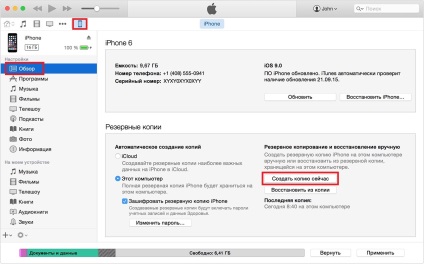
După cum puteți vedea, totul este foarte simplu! Un ghid pentru backup-urile prin intermediul icloud va fi chiar mai ușor! Pentru el:
1 Deschideți meniul „Setări“ de pe iPad-uri, iPhone sau iPod-ul meu. 2 Tapnite secțiunea "icloud", "Backup". Sub icloud, puteți vedea ce informații este inclus și ceea ce nu este inclus în copia de rezervă și de a ajusta aceste setări pe cont propriu, a activa / dezactiva glisorul corespunzător.
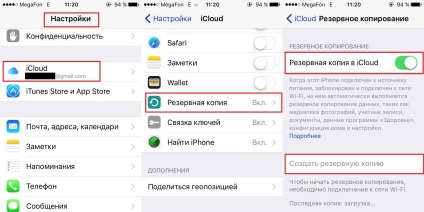
dispozitiv de actualizare
Astfel, de rezervă avem, ceea ce înseamnă că suntem pregătiți pentru a actualiza dispozitivul. Pentru a efectua această procedură, precum și pentru a crea o copie de siguranță, există două moduri. Descărcați și instalați noul iOS pe „placa“ este posibilă prin meniul dispozitivului și folosind iTunes. Ce modalitate de a fi mai confortabil, din nou, până la tine, și vom da instrucțiuni de această dată pentru primul și cel de-al doilea.
Actualizare prin iTunes
Pentru a actualiza prin intermediul iTunes, procedați în felul următor:
1 Conectați aparatul la PC, începe iTunes. 2 Când programul detectează un dispozitiv, pictograma va apărea în meniul principal al dispozitivului, faceți clic pe ea și selectați fila „Prezentare generală“. 3 Faceți clic pe butonul „Actualizare“ - programul începe să caute actualizări disponibile pe căutare este completă, vă va solicita să descărcați versiunea disponibilă - clic pe „Descărcați și Update“, apoi „Apply“ și așteptați programul pentru a efectua actualizarea.
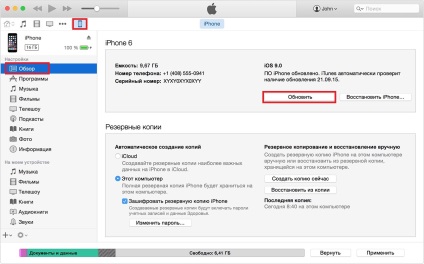
După cum puteți vedea, performanța de actualizare prin iTunes este diferită de procedura de creare a backup-uri cu un singur pas, pentru că dacă te-ai întors în sus, prin program, va fi, desigur, cel mai bine este să fie imediat din program, și actualizat.
Devaysa actualizat prin intermediul meniului
Pentru a actualiza meniul i-gadget:
1 Deschideți meniul „Setări“ de pe iPad-uri, iPhone sau iPod-ul meu. 2 Tapnite secțiunea "General", "Software-ul Actualizare."
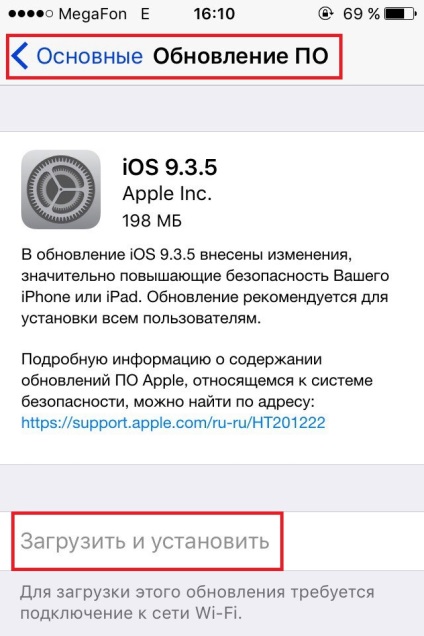
Nu există suficient spațiu pentru actualizare
Destul de des, după comanda „Descărcați și Update“ / „Install“, veți vedea un mesaj despre necesitatea de a elimina temporar unele programe, deoarece actualizarea nu este suficient spațiu, puteți fi de acord în condiții de siguranță la propunerea, după descărcarea și instalarea în mod automat noul sistem iOS întoarce tot cerc complet.
Nu vă alarmați dacă sunteți încă nu trebuie ratat după îndepărtarea automată a locului, aceasta înseamnă doar că trebuie să curățați dispozitivul și manual șterge fișierele pe care programul automat de dezinstalare nu atinge legea. Dar, rețineți că ați șters manual, automat, nu va fi restaurată, adică, este preocuparea dumneavoastră - dacă doriți să salvați datele care urmează să fie compensate, clar-le mai întâi pe PC, și apoi îndepărtați.
Ce o modalitate de actualizare de fiabilitate?
Condimentată, utilizatorii susțin că actualizarea prin intermediul iTunes de încredere, pentru că atunci când actualizarea cu „aer“ din cauza instabil firmware-ul semnalului Wi-Fi poate sta strâmb, rezultând într-un dispozitiv va rămâne și vă încălziți, și utilizatorul Apple a da vina toate păcatele.
Logica acestei teorii este, cu toate acestea, actualizarea prin intermediul iTunes, de asemenea, nu este lipsit de capcane, deoarece programul atunci când descărcarea noul iOS este, de asemenea, iese la rețea și nu este protejat împotriva accesului de instabilitate.
Adăugați un alt software anti-virus și firewall (dacă este disponibil pe PC-ul), care este adesea determinată de iTunes ca activitate suspectă (ca în procesul de actualizare este de multe ori se referă la serverele Apple) și poate bloca. Aceasta, desigur, duce la erori, deoarece programul a blocat pierde eficiența. Acesta este motivul pentru software-ul de securitate pe timpul de actualizare este recomandat pentru a dezactiva.
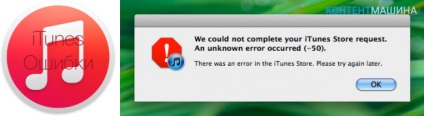
Dar, oricum, chiar și cu serviciile de securitate scoase din funcțiune, rămâne instabilă acces la rețea, care de foarte multe ori duce la erori, de exemplu, este posibil să vedeți o eroare de 50, în 99% din cazuri, indicând o problemă de acces la serverele Apple.
Ce ar trebui să fac în cazul în care o actualizare a fost întreruptă greșeală?
În general, „Erori iTunes» - acesta este un subiect pentru un alt articol sau o serie de articole, în funcție de numerele de eroare sunt diferite metode de soluție. Și atât de mare de referință Apple a dedicat acestor decizii. Cu toate acestea, înainte de a începe căutarea pentru o metodă pentru a elimina eroarea special, trebuie să vă întoarceți mai întâi aparatul la o stare utilizabilă.
Astfel, actualizarea este întreruptă o eroare, ce să fac? Mai întâi de toate reporni dispozitivul - click pe butonul Home în același timp (care este „acasă“) și puterea (aka „On / Off / Lock“) - în primul rând ar trebui să apară firma „mar“, apoi descărcați interfața. Dacă faci tot ceea ce și a ieșit - Felicitări, puteți începe acum căutarea cauzele erorilor pentru care dispozitivul nu este actualizat și eliminarea acesteia.
În cazul în care interfața nu reușește să pornească și atârnă așa-numitele „măr veșnică“ sau dispozitiv refuză să fie incluse, atunci chiar sunt de brand logo-ul Apple nu apare, este necesar să se recurgă la procedura de recuperare pentru acest devaysa:
1 Traduceți gadget în modul DFU - înăbuși simultan Acasă + Putere, 10 secunde eliberați Power și conectați dispozitivul la un PC care rulează iTunes.
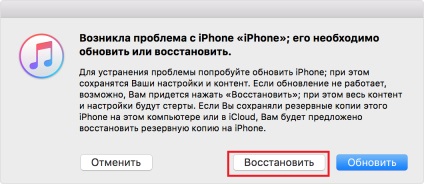
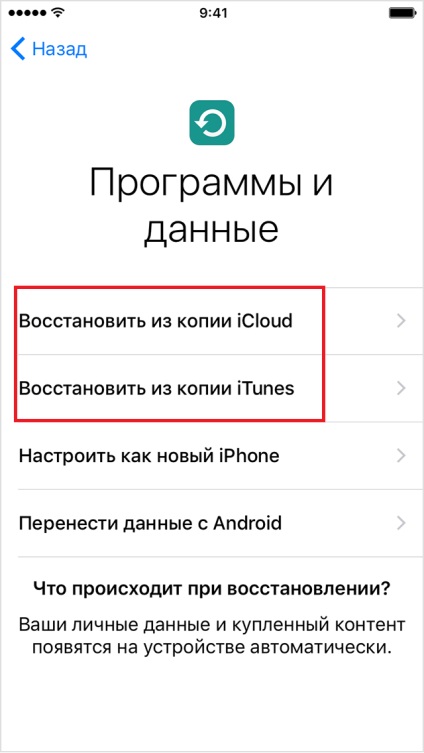
Ei bine, acum știi cum să actualizați i-gadget și dacă noul proces de descărcare iOS este întrerupt o eroare, modul de a restabili funcționarea normală a dispozitivului și toate datele sale. Sperăm că problemele cu actualizarea nu va avea, și totul merge bine!